Windows远程控制安卓手机,方法很简单,下面小编详细跟大家介绍一下Windows到底是如何远程控制安卓手机的,后面还会讲讲注意事项,根据自己的需求,按照步骤操作即可。
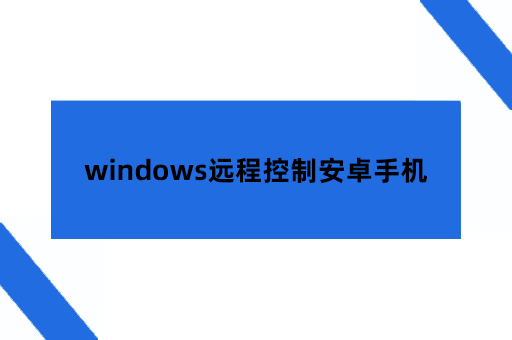
步骤一:选择适用的远程控制方法
实现Windows远程控制安卓手机,第一步就是要找到适用的远程控制方法,电脑端不能直接对安卓手机进行远程控制。必剪常见的是使用远程控制软件,如AirDroid,可以帮助大家实现Windows远程控制安卓手机。
步骤二:下载安装软件
Windows电脑上,打开浏览器,进入AirDroid官方网站,在网站内找到“下载中心”,要下载和自己的 Windows电脑匹配的AirDroid软件并安装到电脑上。安卓手机上进入到软件商城内,搜索并下载安装AirDroid软件。
步骤三:注册账号并登录
打开安卓手机端的AirDroid软件,点击页面上的“注册”选项,根据页面上的提示,输入电子邮箱等资料,点击注册按钮,注册完成后回到主界面登录AirDroid个人账号。
步骤四:打开控制权限
登录AirDroid个人账号后进如软件操作主界面,此界面中找到“我的”,点击上面“安全及远程控制设置”,里面有很多的权限开启选项,这里要点击“远程控制”这个权限,当后面的“OFF”变成“ON”,说明权限开启成功。
手机root会给手机带来被入侵的风险,AirDroid下载安装远程插件后可以为用户提供免root远程控制。因此,手机没有root的时,点击打开权限的时候会提示下载安装插件,大家根据提示下载安装,并在安装完成后重新进入权限开启的界面开启权限就行。插件安装完成后再打开权限,那就是使用AirDroid的辅助控制的功能,无需手机root也能正常对手机进行控制。
步骤五:远程控制
打开电脑端的AirDroid软件,登录和被控制的安卓手机相同的AirDroid个人账号,在设备列表里面,就会看到被控制的安卓手机设备名称,点击对应的名称然后选择“远程控制”,手机的画面会出现在电脑界面上,这时候在电脑上可直接操作安卓手机。各位可以提前将自己手机上的远程控制权限打开,纵使办公手机放在家中,在公司也可以用Windows电脑控制办公手机,处理各种公务,不耽误正常的工作。
这上面就是Windows电脑远程控制安卓手机的详细教程,为了保证远程控制的操作可以正常进行,切记要保证网络环境的正常,而且软件处于手机后台运行的状态,如软件关闭,没有正常运行,上面打开权限的步骤就要重新进行。
AirDroid为免费用户提供每个月200M的免费远程控制流量,偶尔的远程控制是没有问题的,用完了要等下个月免费远程控制流量重置。因此,有比较多远程控制需求的朋友,大家可以升级高级会员账号,这样就能无限制的进行远程控制。
